在学年结束时,最好在准备明年的课程时,将你在 Microsoft Teams 中为课程组建的团队存档。 存档团队会从“活动团队”列表中删除团队,并冻结团队活动。 仍会保存与团队关联的所有内容,并且可以随时访问它。 这包括可稍后重复使用的文件、对话、成绩和作业。
使用 SDS 存档团队
如果你是 IT 管理员计划使用 SDS 存档教师的课程,请通知教师何时存档课程。 你可以与他们共享以下信息,以便他们知道在何处查找以前学年的存档课程,以及如何重复使用作业进行未来的教学。
存档团队时会发生什么情况
存档不会删除团队。 在已存档的团队中,团队中的所有活动都已冻结。 这包括添加或编辑频道、发布消息或创建新作业的功能。 但是,团队所有者仍然可以添加或删除团队成员和更新角色。 该团队将不再以你对活动团队的视图显示。
手动存档团队
如果你是教师,并且你的 IT 管理员不会使用 SDS 来存档课堂团队,你可以自行存档团队。
-
选择筛选器图标旁边的“ 更多选项 ”

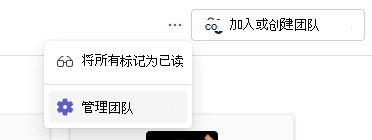
-
选择团队名称旁边的“ 更多选项 ”

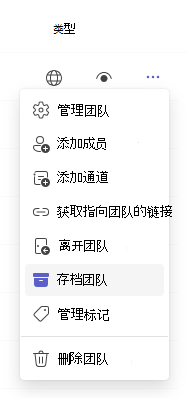
若要查看已存档的团队,请选择“ 更多选项 ”

还原存档团队
导航到“ 存档 ”部分,选择团队名称旁边的“ 更多选项 ”
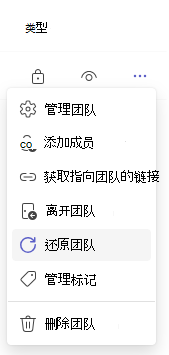
重复使用已存档团队的作业
Microsoft Teams 允许重复使用在任何团队中创建的作业,无论该作业是否来自存档的课堂。 若要重复使用工作分配,请执行以下操作:
-
导航到当前课堂,然后选择“ 作业”。
-
选择“从现有> 创建”。
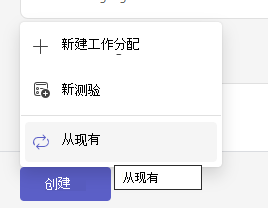
-
按照步骤选择原始课堂和你正在使用的作业。
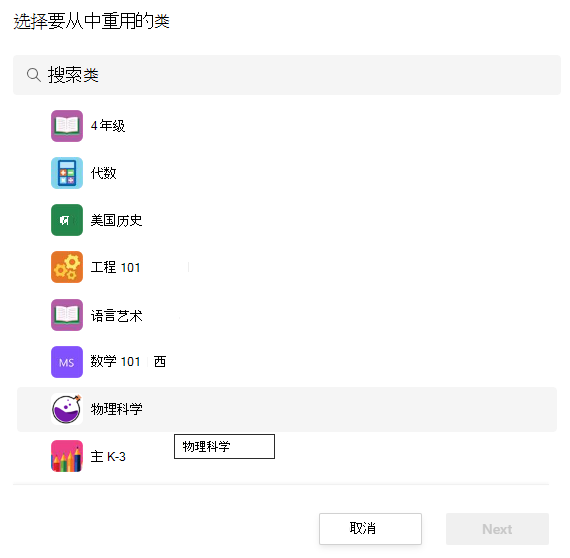
-
像往常一样填写或编辑作业详细信息,并选择要为其分配作业的班级或单个学生。
-
选择“分配”。







